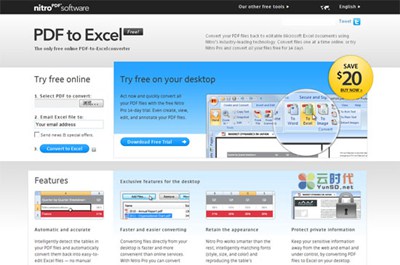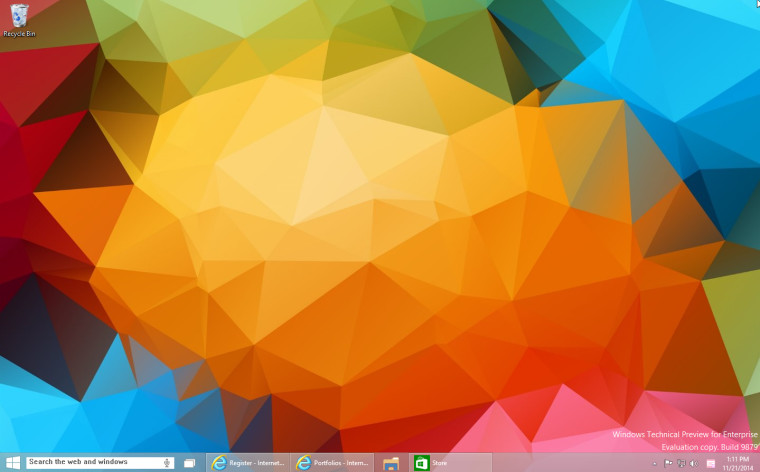【WPS办公】Excel表格如何镜像复制
发布时间:2020-09-17
Excel表格如何镜像复制,Excel表格是我们日常工作是经常使用的办公软件,我们经常使用Excel表格来收集各种数据。在现实工作中,我们有时还需要对这些数据进行镜像复制,那么,这种情况我们怎么办呢?今天,小编就教各位Excel表格镜像复制的小技巧,大家一起来学习吧!,首先,打开我们的Excel表格,输入数据,如图所示:,,,然后,我们全选数据,按组合键“Ctrl+C”进行复制,在空白处按组合键“Ctrl+V”进行粘贴:,,,接着,我们在粘贴的表格处插入辅助行,并设置数字顺序:,,,我们全选单元格区域,切换到【数据】页面,选择【排序】:,,,在弹出的排序页面,选择【选项】功能,并选择【按行排序】,按【确认】按钮:,,,切换回排序页面,【主要关键字】处选择“行1”,【次序】选择“降序”,并按“确认”按钮:,,,最后,我们删除掉辅助行即可实现表格镜像复制:,,,在Excel表格技巧中,Excel表格镜像复制的操作是不是非常简单呢,你学会了吗?,,
- 话题列表
- 推荐阅读
-
- 优质推荐
全站搜索